Excel函数是二级Office考生最怕的部分,真的有那么难吗?未必。熟悉函数公式和使用方法,大多数人都是可以掌握的。今日先总结三个函数,分别是VLOOKUP、LARGE和RANK函数。更多函数总结平台将在近期陆陆续续更新,敬请期待!
一、VLOOKUP函数
1、功能:VLOOKUP是一个纵向查找函数,用于表格或数值数组的首列查找指定的数值,并由此返回表格或数组当前行中指定列处的数值。
2、使用格式:
=VLOOKUP(lookup_value,table_array,col_index_num,range_lookup)
翻译成中文就是:查找(要查找的值,在哪找,返回第几列内容,精确找还是近似找)
3、参数说明:
lookup_value:可以是数值、引用或文本字符等。当VLOOKUP函数第一参数省略查找值时,表示用0查找。
table_array:查询值所处的区域,使用对区域或区域名称的引用,有时需要跨表格查找。
col_index_num:返回第几列内容,col_index_num为 1 时,返回 table_array 第一列的数值,col_index_num 为 2 时,返回 table_array 第二列的数值,以此类推。如果 col_index_num 小于1,函数 VLOOKUP 返回错误值 #VALUE!;如果 col_index_num 大于 table_array 的列数,函数 VLOOKUP 返回错误值#REF!。
range_lookup:FALSE或0为精准匹配,就是查询对象必须长得一模一样,少根汗毛都不行。一般情况都要求精准匹配,如果找不到,则返回错误值 #N/A。如果这个值为TRUE或1或者直接省略这是模糊匹配,为查找近似值。
4、在题库第2、3、5、8、9、11、12、13、15、16、17、19、21、22、25、28套题中出现过,频率相当高,几乎是必考函数。
5、应用举例:第2套excel
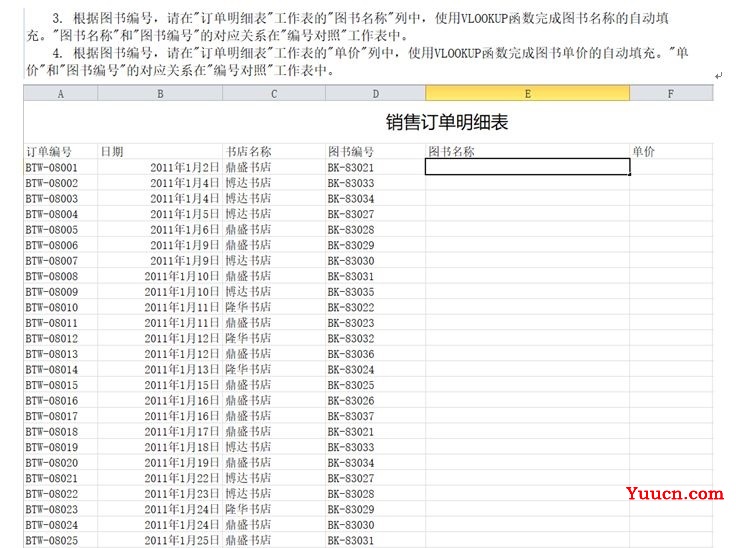
第3小题,在“订单明细表”工作表的E3单元格输入公式:=VLOOKUP(D3,编号对照!$A$3:$C$19,2,FALSE),按“Enter”健完成图书名称的自动填充。
第4小题,选中“订单明细表”工作表的F3单元格,在编辑栏中输入公式:=VLOOKUP(D3,编号对照!$A$3:$C$19,3,FALSE),按“Enter”健进行计算,选中F3单元格,拖动右下角填充柄,填充F列数据。
在第3小题中,因为要根据图书编号来对应图书名称,所以这里的lookup_value查找的值为D3;因为对应关系在“编号对照”工作表中,所以table_array查找的区域为编号对照!$A$3:$C$19,也就是跨工作表查找,不是在“订单明细表”中,因为区域是固定的,所以要记得钉住,要绝对引用符号$;因为要完成“订单明细表”中图书名称的填充,而图书名称处在“编号对照”工作表的第二列,col_index_num为2;因为是精确查找,所以range_lookup为精确匹配,所以为FALSE,也可以是0。第4小题同理,只不过单价在在“编号对照”工作表的第三列,col_index_num需要返回table_array的第三列,所以为3。
二、返回数据集中第K个最大值函数LARGE
1、功能:返回数据集中第K个最大值。可以使用LARGE函数查询考试分数集中第一、第二和第三等名次的得分。
2、使用格式:
=LARGE(array,K)
3、参数说明:array为需要从中查询第K个最大值的数组或数据区域,K为返回值在数组或数据单元格区域李的位置(即名次)。
4、在题库第15套题中出现过。
5、应用举例:如第15题Excel
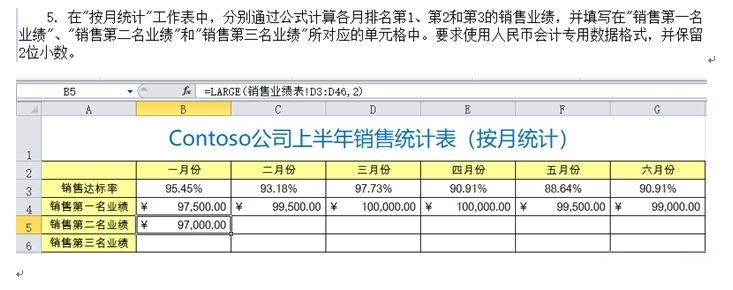
我们需要在第5行求得销售第二名业绩,实际上就是求一月到六月销售业绩的第2个最大值,所以可以用LARGE函数求得,首先在B5单元格输入“=LARGE()”,点击fx打开函数对话框,我们可以看到LARGE函数的2个参数,首先在array参数中选择销售业绩工作表中的D列数据,即D3:D46,然后在第2个参数K中输入“2”,点击确定即可。
三、排序函数RANK
1、功能:返回某一数值在一列数值中相对于其他数值的大小排位。
2、使用格式:
=RANK(Number,Ref,[Order])
3、参数说明:
Number是必选项,为需要排序的某个数字。
Ref是必选项,为数字列表数组或对数字列表的引用,Ref中的非数值型值将被忽略。
Order为可选项,指明对数字排序的方式。如果Order为0或省略时,则按降序进行排序;如果Order不为零,则按升序进行排序。
4、在题库第7、9、13、15、24、29等6套题中出现过。
5、应用举例:如第9题Excel
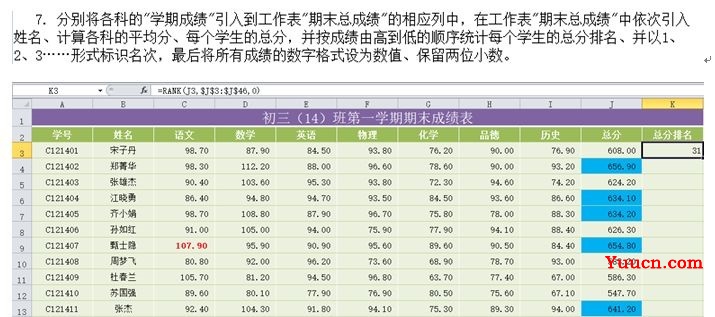
我们需要在K列根据总分求得排名,首先在K3单元格输入“=RANK”,点击fx打开函数对话框,第1个参数Number中要输入需要排序的某个数字,也就是第3行这位同学的总分,即J3单元格。
第2个参数Ref中要输入数值区域,也就是整个班的总分,即J列数据,J3:J46,但待会我们要进行向下填充,而行号不能跟着往下填充,所以需要对这部分数据区域进行绝对引用,$J$3:$J$46。
第3个参数Order,由于题目说要按由高到低的顺序排序,即降序,所以输入0.
3个参数输入好了点击确定即可。
总结:以上函数都是最基本的,一定要掌握。如果看实例还是不太理解,建议找相应视频讲解再看看。